如何免费下载有声读物到 MP3
如今,我们不再阅读实体书,而是阅读虚拟书。 这并不是说它不好,只是它可能对眼睛非常不利,因为您经常将自己暴露在小工具有点有害的光线下。
这正是为什么 听得见 书籍被创造出来。 即使不阅读它们,您也可以吸收其中包含的信息。 顾名思义,它们是通过音频传递信息的书籍。
这篇文章将讨论什么是 Audible 书籍以及 如何将有声读物下载到 MP3 所以它可以被改编成媒体播放器。 让我们从这个主题的内容开始。
文章内容 第 1 部分。有声书是什么格式?第 2 部分。 如何将有声读物转换为 MP3 TuneSolo 第 3 部分。如何通过 iTunes 将有声读物转换为 MP3第 4 部分。 如何通过在线转换器将有声读物转换为 MP3部分5。 结论
第 1 部分。有声书是什么格式?
大多数用户将 Audible 书籍视为可以从亚马逊的 Audible 平台获得的产品。 但是,它实际上可以被视为一种格式,因此可以学习如何将 Audible 书籍下载到 MP3。
那么这个格式究竟是什么呢? 让我们通过回答有关此主题的最常见问题来解决此问题。
什么是声音?
Audible 图书是 Audible 的产品,但什么是 Audible? 基本上,Audible 是亚马逊上提供的一组订阅计划。
通常有四种会员计划,每月或每年的黄金和白金会员。 显然,他们对这四个会员计划收取费用。 一旦您成为 Audible 的付费会员,您应该能够轻松获得 Audible 图书。
但是,即使您已经支付了 Audible 会员资格,这并不意味着您可以免费获得 Audible 图书。
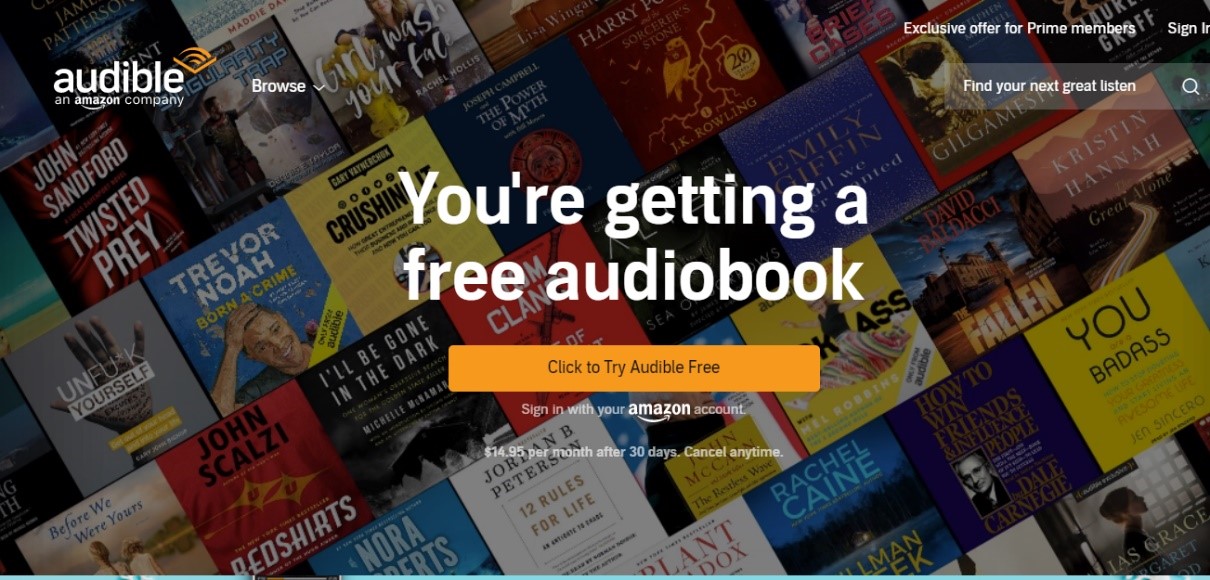
如何获得有声书?
由于它是Audible的产品,您可以通过访问Audible平台来获取有声读物。 可以通过此访问 Audible 平台 官网. 到达这里后,只需按照以下步骤操作:
- 浏览您想要获取的有声读物的名称。 如果您没有想到,只需浏览选择即可。
- 现在,一旦您找到合适的有声读物,请购买该有声读物。
- 如果您是付费会员,则每次购买都要付费,但如果您想先试用,也可以申请试用该书。
- 如果您是免费试用会员,您将被收取有声读物的费用以及已支付的会员费,根据您的选择。
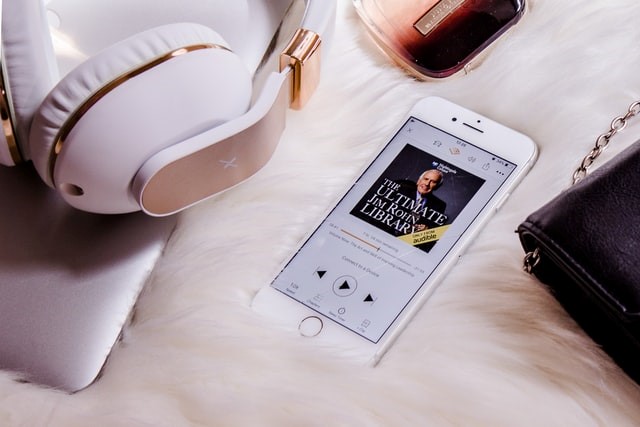
如何打开有声读物?
尽管有声书被视为一种格式,但只有少数程序和设备可以访问它们。 以下是可以打开Audible书籍的程序和设备:
- 消防平板电脑和手机
- Kindle 应用
- 适用于移动设备的有声应用
- 适用于台式计算机的有声软件
考虑到很少有设备和程序可以打开 Audible 书籍,自然会想到如何将 Audible 书籍下载到 MP3。 这样,它们就可以更容易访问。
第 2 部分。 如何将有声读物转换为 MP3 TuneSolo
TuneSolo 苹果音乐转换器 是一种工具,可让您下载歌曲并可能将它们转换为您想要的任何格式。 它可以转换歌曲、播客,最重要的是,可以转换有声读物。

它的工作原理是它基本上从 iTunes 应用程序收集 ID 标签。 一旦收集到这些 ID 标签,它们将用于提取必要的数据以完成音频文件转换。
除此之外,还有许多其他功能可以设置 TuneSolo 苹果音乐转换器分开。 以下是该软件的一些主要功能:
- 原始音频文件中包含的标题、专辑、艺术家和其他标签等信息也将包含在转换后的音频文件中
- TuneSolo 在操作系统上安装 iTunes 后可用于 Windows PC 和 Mac,否则无法运行
- 下载和转换的所有音频文件与大多数设备兼容,包括 iOS 设备、Android、Zune、PSP 等
- TuneSolo 可以以正常速度的 16 倍快速下载和转换音频文件
- 用户可以一次转换和下载多首歌曲,也称为批量操作
- 用户可以转换各种格式的音频文件,包括 M4A、AIFF、WAV 等,并可以将它们转换成 FLA、AC3、CAU、MP3 等格式。
- TuneSolo 可以转换歌曲、播客,最重要的是,来自 iTunes 和 Audible 的有声读物
这应该足以告诉你为什么你应该使用 TuneSolo 苹果音乐转换器. 现在这里是如何将有声读物下载到 MP3 的步骤:
步骤1.设置iTunes
对于 Windows PC 用户,请安装最新版本的 iTunes应用程序 首先是因为它不是默认应用程序,与 Mac 不同。 现在打开iTunes并转到 文件 > 将文件添加到 自学资料库. 找到并选择 Audible 有声读物,然后单击 可选. 这会将 Audible 有声读物导入 iTunes,因为 TuneSolo 只能检测有关在 iTunes 上找到的文件的数据。

步骤2.,选择有声读物
启动 TuneSolo 苹果音乐转换器 在计算机上的。 在软件的主页上,会有一个可以转换或下载的文件列表。 只需从此列表中选择有声读物即可。

步骤3、调整输出设置
在音频文件列表下是 输出设置. 只需为输出格式和编解码器设置适当的选项,这两个选项都应该在 MP3 上设置。 您还可以根据自己的喜好更改要更改的设置。

步骤 4。 转换 Audible 有声读物
完成设置后, 输出设置,点击 转化率 按钮。 现在您要做的就是等待“完成”选项卡上的结果。 在那里,您可以检查它是否成功以及它是否按您预期的方式运行。

提示: 请确保 苹果音乐/ iTunes在打开Apple Music Converter之前已关闭。 在歌曲转换过程中,请不要在Apple Music / iTunes上进行任何操作。
这是通过第三方工具将 Audible 书籍下载到 MP3 的方法。 虽然它对您来说一定是新的,但习惯这个软件应该不会太难。
第 3 部分。如何通过 iTunes 将有声读物转换为 MP3
iTunes 是 Mac 上的默认文件管理应用程序/媒体播放器,也可以安装在 Windows PC 上。 因此,它能够转换音频文件,例如有声读物。
以下是有关如何使用 iTunes 将 Audible 书籍下载到 MP3 的步骤:
- 通过转到菜单栏将有声读物导入 iTunes。 点击 文件 > 将文件添加到库 并选择有声读物。
- 现在点击进入 账户 这次去 授权 > 授权有声帐户. 输入您帐户的登录凭据并选择 单击此处完成激活.
- 获得授权后,通过转到创建播放列表 文件 > 新增 > 播放列表. 现在将所有有声读物拖放到此播放列表中。
- 现在获取一张 CD 并将其插入您的计算机。 选择有声读物所在的播放列表,然后单击 刻录光盘。 点击 烧伤 开始这个过程。 之后取出CD。
- 现在去 编辑 > 优先 然后点击 导入设置。 确保 MP3编码器 被选中。 点击 OK.
- 再次插入 CD,如果出现提示,请单击 导入模板.
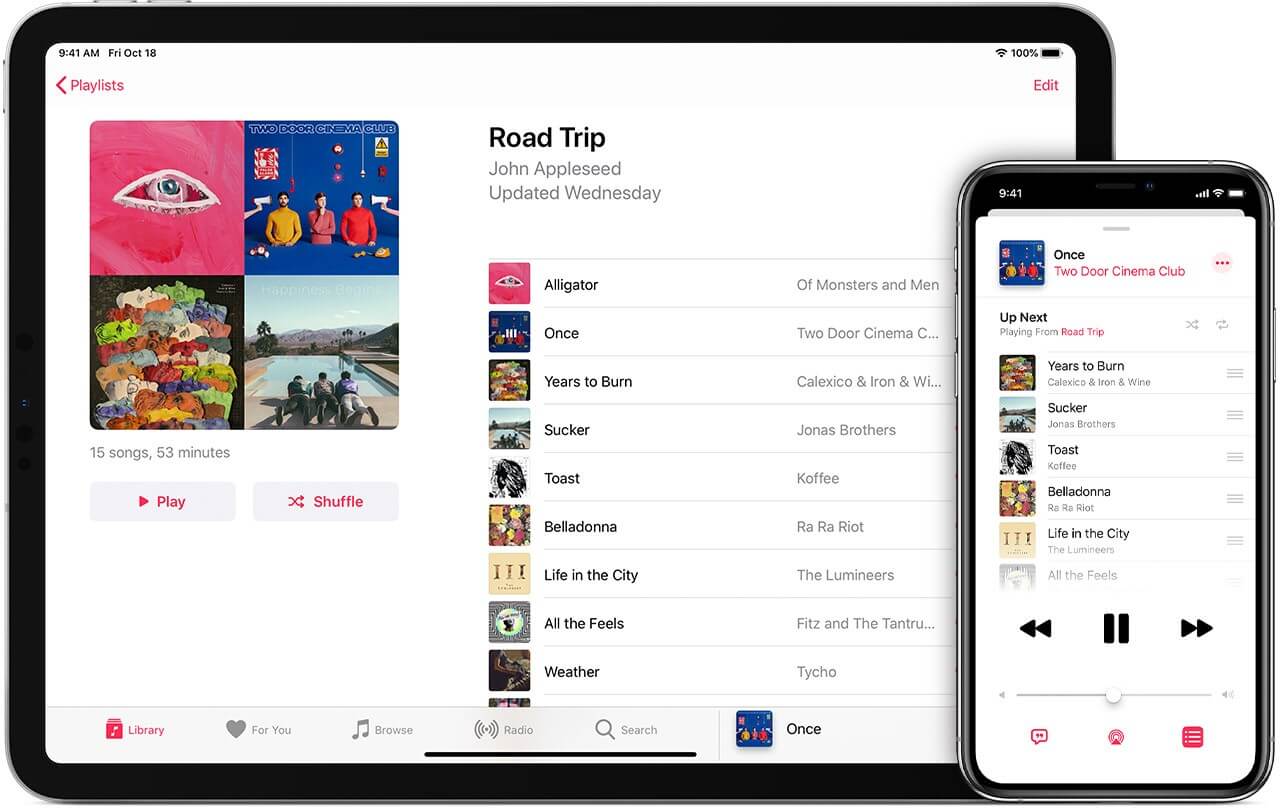
这是在没有任何第三方工具帮助的情况下使用 iTunes 将 Audible 书籍下载到 MP3 的方法。 但是,如您所见,为此您需要 CD,如果您要转换大量有声读物,这可能会有点贵。 所以我还是建议依赖第三方工具。
第 4 部分。 如何通过在线转换器将有声读物转换为 MP3
如果您要学习如何在没有 iTunes 或工具的情况下将 Audible 书籍下载到 MP3,您的最后一个选择是使用在线转换器。 它不需要安装,而且它们是完全免费的,或者至少大部分时间都是免费的。
以下是如何将有声读物下载到 MP3 的步骤:
- 打开浏览器,然后转到 在线音频转换器.
- 现在点击 打开文件 按钮并找到要转换的有声读物。
- 选择文件后,通过选择文件类型来设置设置 MP3. 您还可以设置其他配置,例如 品质保证.
- 点击 转化率 按钮。
- 等待转换过程完成,然后单击 下载 一旦按钮显示出来。

部分5。 结论
获得 Audible 有声读物并不难。 毕竟,有免费试用这样的东西。 但是,拥有试用版有声读物并不能让您有权将其转换为任何格式,因此有点遗憾。
幸运的是,有一些工具可以让您这样做。 通过本指南,您现在不仅应该了解 如何将有声读物下载到 MP3,还有 Audible 有声读物的真正含义以及它们的来源。